|
Vintage Winter

Dieses Tutorial wurde mit PSP 12 geschrieben.
Es lässt sich aber auch mit anderen Versionen problemlos nacharbeiten.
© Biene - All Rights Reserved. Bitte lest meine
Terms of Use.
Vervielfältigen oder Nutzung für
Bastelforen als Aufgabe nur mit meiner Erlaubnis !
Du benötigst dieses
Material.
Such dir bitte selber eine geeignete Haupttube.
Meine ist ©Trinita und nicht im
Material enthalten.
Ihre schönen Tuben nebst Lizenz kannst du
hier
erwerben.
Wir arbeiten mit dem Scrapkit Vintage Winter von
Graphics Of Fantasy Designs.
Das schöne Scrapkit kannst du
hier erwerben.
Alles im material_vintage_biene.pspimage sowie die
maskclouds3c_biene.jpg und fantasymask2015_3.biene.jpg
und ist ©Biene.
Beachte hierzu bitte meine TOU's aus dem Zip.
Ein riesengroßes Dankeschön geht an die fleißigen
Bastler, Scrapdesigner & Tuber.
Das Wasserzeichen der einzelnen Tuben ist in den Tuben enthalten.
Das © bleibt beim jeweiligen Original Artist.
Filter:
Stell deine VG Farbe auf #748d83.
Öffne meine Masken und minimiere die Ansicht.
Öffne eine neue Leinwand 700 x 700 px weiß.
Öffne aus dem Kit - Part Papers (3).jpg.
Kopiere es als neue Ebene in dein Bild.
Ebenen - Duplizieren.
Schalte die Ebene unsichtbar.
Wechsel eine Ebene tiefer.
Ebenen - neue Maskenebene - Aus Bild -
fantasymask2015_3.biene.jpg.
Achte drauf dass die richtige Maske aktiviert ist.
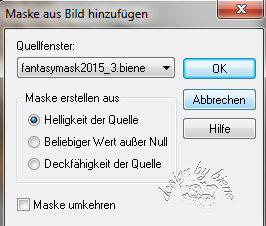
Zusammenfassen - Gruppe zusammenfassen.
Wechsel eine Ebene höher.
Schalte sie sichtbar.
Ebenen - neue Maskenebene - Aus Bild -
maskclouds3c_biene.jpg.
Achte drauf dass die richtige Maske aktiviert ist.
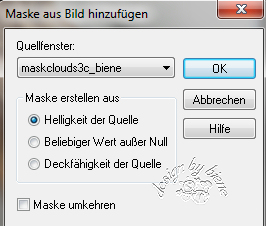
Zusammenfassen - Gruppe zusammenfassen.
Wenn du magst kannst du an dieser Stelle einen Glitter
o.ä. einfügen.
Öffne aus dem Kit (5).png.
Kopiere es als neue Ebene in dein Bild.
schieb es nach rechts unten.
Effekte - 3D-Effekte - Schlagschatten.
2 - 2 - 20 - 10 - schwarz.
Öffne aus dem Kit (89).png.
Kopiere es als neue Ebene in dein Bild.
Effekte - 3D-Effekte - Schlagschatten.
2 - 2 - 20 - 10 - schwarz.
Ziehe mit dem Auswahlwerkzeug - Rechteck - eine Auswahl
um den linken Zweig.

Kopiere diesen Teil als neue Ebene in dein Bild.
Auswahl aufheben.
Schieb ihn etwas tiefer.
Öffne aus dem Kit (131).png.
Kopiere es als neue Ebene in dein Bild.
Schieb es nach rechts.
Effekte - 3D-Effekte - Schlagschatten.
2 - 2 - 20 - 10 - schwarz.
Öffne mein Material.
Die Ebenen sind unsichtbar gestellt.
Öffne zunächst einmal die Sichtbarkeit aller Ebenen.
Aktiviere die Ebene snow biene.
Kopiere sie als neue Ebene in dein Bild.
Schieb sie nach links auf den Zweig.
Öffne aus dem Kit (11).png.
Kopiere es als neue Ebene in dein Bild.
Verkleinere es auf 70%.
Schieb es nach rechts unten.
Effekte - 3D-Effekte - Schlagschatten.
2 - 2 - 20 - 10 - schwarz.
Öffne deine ausgesuchte Tube.
Kopiere einen Ausschnitt als neue Ebene in dein Bild.
Verkleinere ihn ggfs.
Ich habe meinen auf 55% verkleinert
Schieb sie schön zurecht.
Effekte - 3D-Effekte - Schlagschatten.
2 - 4 - 20 - 20 - schwarz.
Öffne aus dem Kit (54).png.
Kopiere es als neue Ebene in dein Bild.
Verkleinere es auf 25%.
Schieb es nach unten.
Effekte - 3D-Effekte - Schlagschatten.
2 - 2 - 20 - 10 - schwarz.
Öffne aus dem Kit (23).png.
Kopiere es als neue Ebene in dein Bild.
Schieb es nach unten.
Öffne aus dem Kit (51).png.
Kopiere es als neue Ebene in dein Bild.
Verkleinere es auf 30%.
Schieb es nach unten.
Effekte - 3D-Effekte - Schlagschatten.
2 - 2 - 20 - 10 - schwarz.
Öffne aus dem Kit (30).png.
Kopiere es als neue Ebene in dein Bild.
Verkleinere es auf 60%.
Bild - Vertikal Spiegeln.
Anpassen - Farbton/Sättigung - Kolorieren.
Farbton 28 - Sättigung 119.
Schieb es nach unten rechts.
Effekte - 3D-Effekte - Schlagschatten.
2 - 2 - 20 - 10 - schwarz.
Öffne aus dem Kit (83).png.
Kopiere es als neue Ebene in dein Bild.
Bild - Frei drehen 90 - nach links - nichts angeklickt.
Schieb es nach rechts unten.
Effekte - 3D-Effekte - Schlagschatten.
2 - 2 - 20 - 10 - schwarz.
Öffne aus dem Kit (107).png.
Kopiere es als neue Ebene in dein Bild.
Bild - Frei drehen 90 - nach links - nichts angeklickt.
Schieb es nach rechts unten.
Effekte - 3D-Effekte - Schlagschatten.
2 - 2 - 20 - 10 - schwarz.
Öffne aus dem Kit (15).png.
Kopiere es als neue Ebene in dein Bild.
Verkleinere es auf 55%.
Bild - Frei drehen - 78 - nach rechts.
Bild - Vertikal Spiegeln.
Schieb es nach unten links.
Effekte - 3D-Effekte - Schlagschatten.
2 - 2 - 20 - 10 - schwarz.
Öffne aus dem Kit (24).png.
Kopiere es als neue Ebene in dein Bild.
Verkleinere es auf 45%.
Schieb es nach rechts unten.
Effekte - 3D-Effekte - Schlagschatten.
2 - 2 - 20 - 10 - schwarz.
Öffne aus dem Kit (70).png.
Kopiere es als neue Ebene in dein Bild.
Verkleinere es auf 40%.
Anpassen - Helligkeit/Kontrast - Helligkeit -23 -
Kontrast 0.
Anpassen - Farbton/Sättigung - Kolorieren - gleiche
Einstellungen.
Schieb es nach unten links.
Effekte - 3D-Effekte - Schlagschatten.
2 - 2 - 20 - 10 - schwarz.
Öffne aus dem Kit (16).png.
Kopiere es als neue Ebene in dein Bild.
Verkleinere es auf 40%.
Schieb es nach unten links.
Effekte - 3D-Effekte - Schlagschatten.
2 - 2 - 20 - 10 - schwarz.
Anpassen - Schärfe - Unscharf Maskieren.
1 - 40 - 4 - Helligkeit - nicht angeklickt.
Öffne aus dem Kit (31).png.
Kopiere es als neue Ebene in dein Bild.
Verkleinere es auf 25%.
Schieb es nach unten.
Effekte - 3D-Effekte - Schlagschatten.
2 - 2 - 20 - 10 - schwarz.
Anpassen - Schärfe - Unscharf Maskieren - gleiche
Einstellungen.
Wenn du magst, kannst du noch mein Wording aus dem
Material benutzen.
Füge nun die nötigen ©Infos, deinen Namen oder
Wasserzeichen ein.
Schalte die weiße HG Ebene unsichtbar.
Klick in eine der sichtbaren Ebenen - Zusammenfassen -
Sichtbare zusammenfassen.
Als png. abspeichern - und fertig bist du!
Ich hoffe du hattest ebenso viel Spaß wie ich an diesem
Tut!
- 9. Januar 2016 -
- Home -
|